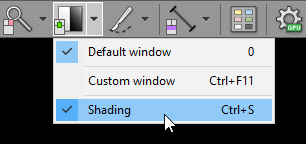单击工具栏上的“ 调整”窗口 按钮(或按 W 键)。
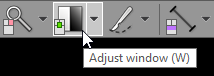
接下来,在图像上按鼠标左键并拖动鼠标以更改显示的体素值的范围。
•最多显示具有更高密度/强度值的体素
•向下以较低的密度/强度值显示体素
•向左缩小显示的体素值的范围
•扩展显示的体素值范围的权利

默认情况下,加窗工具与鼠标中键关联。
按下 Ctrl 键并用鼠标左键向下拖动,无论当前关联如何,窗口工具都将处于活动状态。
在多点触控设备上,用三根手指触摸图像,然后在上述方向上拖动它们以调整窗口级别和宽度。
单击 默认窗口 或按 0 设置当前音量的默认窗口。
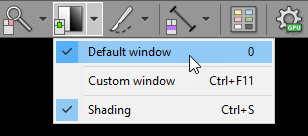
底纹
阴影使您可以更好地感知3D空间来可视化体积。
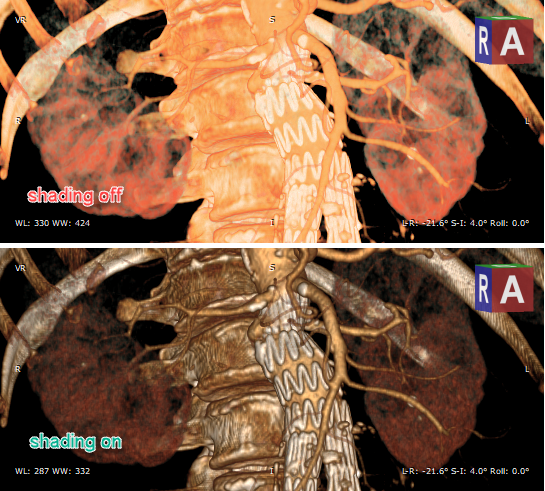
要切换遮光点击 底纹 或按 Ctrl + S键 。